3G-модемы еще совсем недавно были фантастикой, а мобильный интернет безумно дорогим. Но сегодня, когда покрытие 3G-сетей уже местами пробивается даже за город – они стали обыденной частью жизни, а зачастую – и необходимой.
Настройка модема
Настроить модем от Билайн достаточно просто: необходимо подключить его у устройству, в котором оно будет использоваться (ПК, ноутбук, планшет) и дождаться пока система определит модем как новое устройство. Иногда понадобиться использовать драйвера с диска, но чаще всего они хранятся на встроенной флэшке в самом модеме. При этом дальнейшая установка весьма проста: действуйте по схеме «далее»-«далее»-«финиш».
Если у вас есть ВАЖНЫЙ или очень СРОЧНЫЙ вопрос, задавайте!!!
Возможные проблемы
Есть несколько небольших проблем в работе 3G-модемов, с которыми вы возможно столкнетесь. Самая частая проблема – плохой прием. Решить ее несложно, если у вас ноутбук или планшет – нужно просто поискать место с лучшим приемом, так как из-за железобетона вокруг нас – даже несколько сантиметров в ту или другую сторону могут полностью изменить положение дел. Если же 3G-модем используется в компьютере, то вопрос решается с помощью USB-удлинителя.
Вот несколько советов по правильному расположению модема:
- подальше от стен и поближе к окну (в особо тяжелых случаях можно даже вывесить его за окно, но только если нет дождя или снега);
- не стоит использовать несколько последовательных удлинителей, так как это может ухудшить работу модема.
- если ничего не помогает – позвоните в техподдержку Билайн.
Активация модема
Перед началом работы модем необходимо активировать. Делается это очень просто: после установки всего необходимого ПО нужно запустить программу, которая установилась, и нажать кнопку «Активация». После этого модем будет полностью готов к работе.
Экономия траффика на модеме Билайн
Поскольку даже безлимитные тарифы для беспроводных модемов все-таки учитывают траффик, имеет смысл провести небольшую настройку браузера для экономии. Если средства совсем поджимают, то можно выключить загрузку вообще всех изображений и Flash и Java элементов, которые часто предлагают сайты. Но делать это стоит в самом крайнем случае, так как многие сайты в таком режиме просто будут некорректно работать. Отключение изображений удобнее всего производится в браузере Opera, который позволяет загрузить все картинки один раз и дальше брать их с вашего диска, если они не изменились (очень удобно для посещения форумов, где части дизайна не меняются годами).
ВАЖНО: Информация на сайте предоставлена исключительно в ознакомительных целях и актуальна на момент написания статьи. Для более точной информации по тем или иным вопросам обращайтесь к официальным операторам.
Установка USB-модема Билайн несложный процесс, ведь все файлы для инсталляции уже имеются в наличии. Как только модем будет подключен к USB-порту компьютера, на экране появляется следующее окно:
Необходимо выбрать AutoRun.exe, и тут же начнется установка. Процесс инсталляции USB-модема ничем не отличается от стандартной установки других программ. Необходимо принять лицензионное соглашение, указать, где будет располагаться папка программы. Единственное, на что стоит обратить внимание, это последний этап инсталляции.
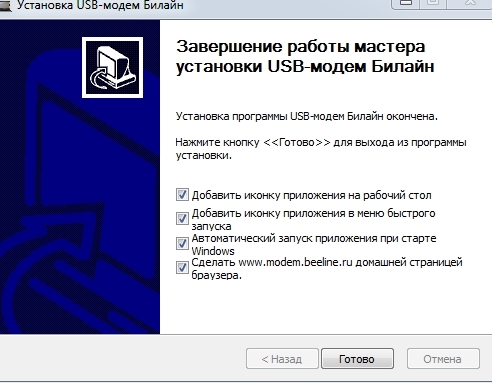
Мы рекомендуем проставить галочки во всех пунктах, кроме последнего. Дело в том, что почти у каждого пользователя сети Интернет в браузере имеется начальная страничка. И если Вы поставите галочку в последнем пункте, то Ваша начальная страница измениться на указанную.
После того, как Вы выбрали все необходимые пункты, нажимаем кнопку «Готово». USB-модем установлен, теперь его можно запустить. Если Вы пользуетесь данной сим-картой впервые, то необходима активация стартового баланса.
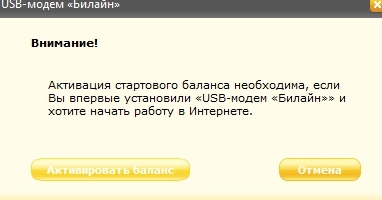
Если же Вы уже пользовались сим-картой раннее (например, на другом компьютере), то нажмите отмена.
Вот так выглядит главное меню USB-модема. Сразу обращаем внимание на правую нижнюю часть экрана (уровень сигнала). Чем он будет выше, тем лучше будет работать Интернет.
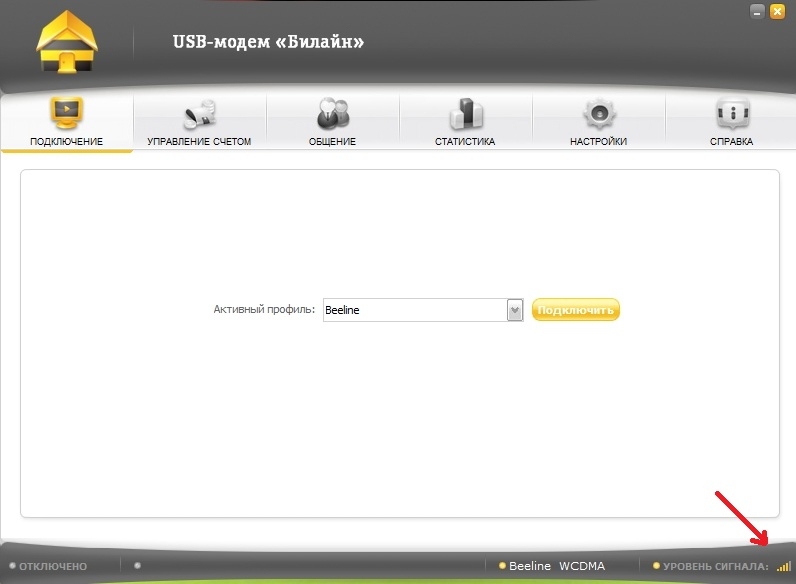
На данной картинке видно, что уровень сигнала достаточно высокий, потому скорость передачи и приема данных будет приличной. Если же у Вас сигнал слабый (например, один или два деления), то нужно переставить модем в другое место (портов на компьютере, как правило, несколько) или же просто оградить его от помех: например, он не должен касаться никакого предмета. Если же ничего не помогает, то самым оптимальным вариантом будет покупка USB-удлинителя. В таком случае Вы сможете поставить модем в любой точке помещения.
Переходим во вкладку «Настройки». Здесь можно изменить настройки автозапуска, выбрать язык, узнать информацию о модеме и многое другое. Отдельного внимания заслуживает пункт «Сеть».
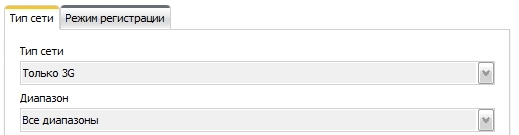
Во многих местах, где ловит связь Билайн, есть возможность использовать 3g, что гарантирует высокую скорость. Потому в настройках необходимо указать «только 3g». Если же после установки этого параметра у Вас пропал сигнал, и Вы не можете подключиться к сети, то придется выбрать вариант «только GSM». В таком случае скорость работы модема будет значительно ниже, хотя и более стабильна. Во вкладке «Режим регистрации» всегда должна стоять галочка перед пунктом «автопоиск и регистрация». Дело в том, что автоматический поиск определяет наиболее предпочтительный вариант.
После выбора нужных настроек можно нажать кнопку «Подключить» и пользоваться Интернетом в свое удовольствие.
Теперь несколько слов о том, как можно управлять услугами своего модема непосредственно через Интернет. Иными словами, наличие своего личного кабинета на сайте Билайн.
Отключаем модем от сети (именно от сети, а не вытаскиваем его из порта компьютера). В главном меню переходим во вкладку «Управление счетом». Здесь можно узнать баланс лицевого счета, номер телефона, подключить услугу. Но нас интересует пункт «Управление услугами через Интернет». Нажимаем кнопку «Получить пароль». Тут же приходит смс-уведомление с вашим паролем.
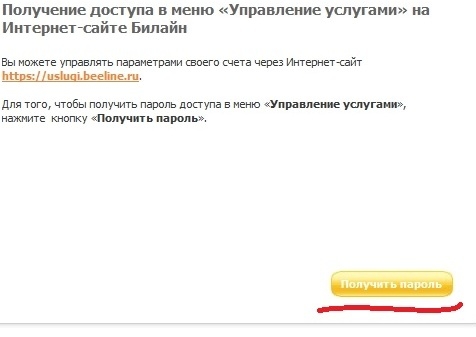
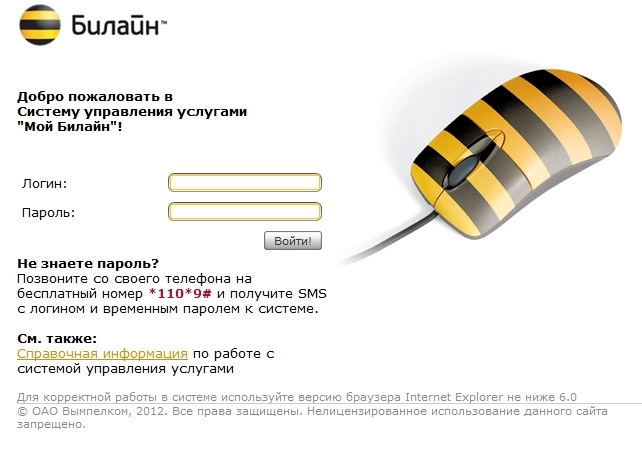
В графе «Логин» вводим номер телефона USB-модема, а в графе «пароль» вводим только что полученные данные. В личном кабинете Вы увидите абсолютно полную информацию по своему номеру, сможете менять тарифный план, блокировать номер и многие другое.
Напоследок несколько слов о том, что модем хранит всю информацию о потраченном трафике. Во вкладке «Статистика» Вы можете посмотреть, сколько израсходовано трафика за определенный период.
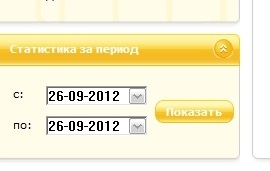
На самом деле такая статистика очень важна, ведь многие тарифные планы предлагают определенное количество трафика высокой скорости. И с помощью данной статистики Вы всегда будете в курсе того, сколько потратили, и сколько осталось до того момента, как снизиться скорость модема.
Активное развитие различных компьютерных технологий позволило многим компаниям далеко шагнуть в своем личном прогрессе. Поэтому мы начинаем замечать, как вместо привычных услуг они начинают предлагать все более интересные и новые предложения. К примеру, известная в России компания "Билайн" предлагает населению услуги связи и мобильного интернета, но это было еще несколько лет назад. Теперь же отчетливо видно, как компания начинает осваивать новые сферы и возможности, что собственно и стало причиной выпуска новшества. "Билайн" USB-модем - устройство, которое дает возможность выходить в Интернет в любом месте и в любое удобное для пользователя время. Эта интересная инициатива заслужила внимания, правда не все до конца поняли, как это устройство работает и что оно может дать. В этой статье имеется вся необходимая информация, которая раскроет все нюансы и позволит максимально подробно разобраться в этой ситуации.
Что за устройство?
"Билайн" USB-модем - это небольшое мобильное устройство, которое напоминает флешку, но при этом имеет специальный передатчик данных, позволяющий получать и передавать информацию посредством беспроводной связи. Данная разработка является инновационным продуктом, который распространился уже по всей территории России и обеспечивает связью несколько миллионов человек. USB модем "Билайн" ZTE - это новейшая модель беспроводного коммуникатора, позволяющая добиваться высоких показателей скорости передачи данных даже в самых отдаленных уголках страны. Поддержка этого устройства со стороны компании продолжается, поэтому можно заметить некоторые изменения во внешнем виде и технической составляющей. Но любые изменения обязательно приносят с собой что-то новенькое, полезное и эффективное.

Зачем оно нужно?
"Билайн" USB-модем, как отмечалось выше, является коммуникатором, который позволяет манипулировать информацией посредством беспроводного доступа к сети. Данная разработка позволяет пользователям без проблем выходить в Интернет в любом месте, при этом не имея специального разрешения, проблем со связью и подключением к провайдерам. Благодаря ему вы можете быть на связи круглые сутки, имея под рукой ноутбук и этот модем. В чем удобство и польза данного продукта?
Во-первых, оно мобильное и если вы постоянно в движении или в разъездах, то оно вам пригодится как нельзя кстати. Во-вторых, оно очень простое в плане эксплуатации и управления, помощь специалистов вам не понадобится. В-третьих, питание устройства не требует подключения к электросети, получение энергии проходит посредство USB-разъема, через которое модем и подключается к компьютеру.
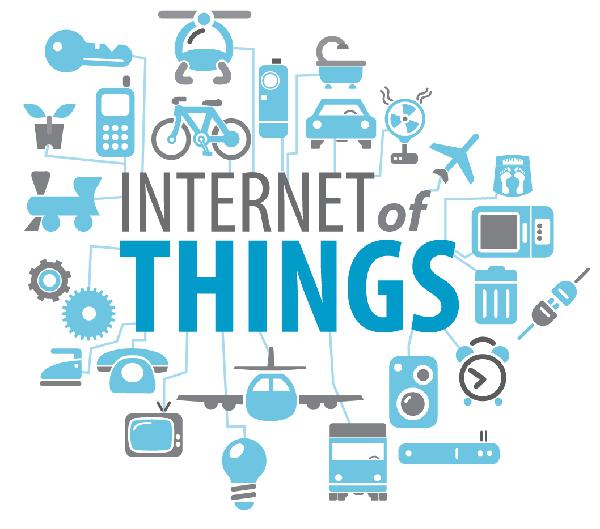
Как его подключить?
Если с устройством все понятно, то осталось разобраться, как подключить USB-модем "Билайн". Сделать это не так сложно, как кажется на первый взгляд. Потребность продукта в USB-проеме означает, что вам достаточно вставить устройство в разъем, и оно начнет работать. Сделать это можно при помощи специального шнура или выдвижного подключения (все это поставляется в комплекте). Но прежде чем использовать Интернет, необходимо дополнительно вставить в него SIM-карту, которая уже настроена специалистами компании. Реализовать это просто - достаточно найти в самом модеме отделение для SIM, открыть его и вставить карту.

Требуется ли активация?
Настройка USB-модема "Билайн" не займет много времени, главное - не забыть активировать свою SIM-карту. Процедура необходима для того, чтобы ваши данные учитывались системой, которая, собственно, и передает данные. Если не активировать свой модем в течение 3 дней, то пользоваться устройством уже будет невозможно. Чтобы активировать его, необходимо поначалу подключить "Билайн" USB-модем к компьютеру, затем установить специальную программу, которая позволяет осуществлять управление услугами и функциями устройства. Затем с помощью функции передачи SMS необходимо отправить сообщение с кодом, который вам выдали в салоне (как, собственно, и номер телефона, на который нужно отправить сообщение). После проделанных операций ваш профиль активируется, и можно приступать к пользованию. Программа для USB-модема "Билайн" имеет автономную работу, поэтому насчет обновлений волноваться не стоит: все будет происходить в автоматическом режиме после подключения к Интернету. А вот управление услугами осуществлять будете лично вы.
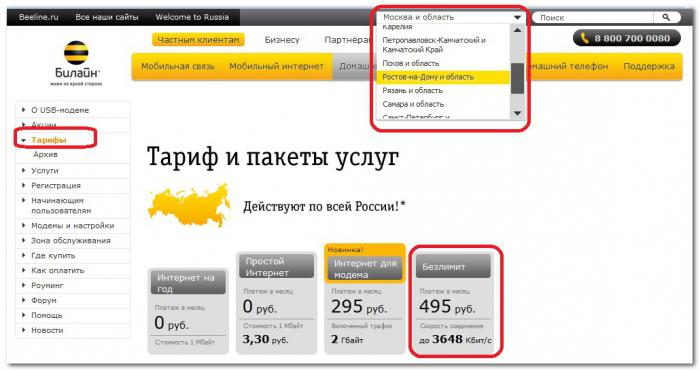
Сколько стоят услуги?
Прежде чем узнать, какие имеет USB-модем "Билайн" тарифы, стоит разобраться, как можно управлять услугами и их ценой. Для того чтобы иметь возможность подключить тарифы или различные дополнительные опции (вроде оповещения по SMS, установки пароля, ограничения пользования), необходимо перейти в "Личный кабинет" программы и запросить SMS с паролем и логином. После получения необходимой информации следует перейти на сайт "Билайн" и уже там, через "Личный кабинет" подключить все необходимые услуги. Услуги недорогие, их цена колеблется от 30 до 80 рублей. Также может возникнуть вопрос о том, какая прошивка USB модема "Билайн" установлена у вас и как ее обновить. Для удобства компания сама предоставляет эту услугу совершено бесплатно, достаточно отправить запрос через "Личный кабинет" с помощью команд, которые представлены в перечне услуг.

Какие тарифы существуют?
Для такой системы, как USB модем "Билайн", тарифы играют важную роль, так как именно они устанавливают рамки пользования и заранее предоставляют информацию о возможностях. Как и у обычных провайдеров, "Билайн" предоставляет перечень доступных тарифов, которые отличаются стоимостью и пакетом информации. Тарифы имеют ежемесячную абонентскую плату, что позволяет контролировать свои расходы и заранее рассчитывать количество планируемого объема памяти для использования. К примеру, тариф «Хайвей 1,5 Гб» стоит 189 рублей в месяц и дает 1,5 Гб памяти, доступной для обмена данными. А вот «Хайвей 25 Гб» предоставляет в несколько раз больше объема памяти, но стоит при этом 899 рублей. Правда, имеет еще и приятный бонус в виде ночного безлимитного Интернета. Таким образом, вы можете выбрать тариф по своему вкусу и надобности. Не забывайте следить за анонсами компании, чтобы вовремя получать скидки на те или иные тарифы.

Удобен ли он в использовании?
"Билайн" USB-модем является ярким примером того, как современные технологии могут облегчить нам жизнь. Мобильное устройство, которое занимает очень мало места, но при этом может дать Интернет и связать вас со всем, что вам нужно - разве это не прекрасно? В любом месте, в любое время вы можете использовать это устройство либо на своем компьютере, либо на любом другом - ограничений в этом плане нет. Кроме того, учитывая, что большинство из нас постоянно находятся в движении, многим нужна постоянная связь с Интернетом, поэтому "Билайн USB-модем" подойдет как нельзя лучше. Удобное, недорогое и универсальное устройство готово послужить каждому, кто заинтересован в активности и личной эффективности. Благодаря этому модему многие смогли настроить свою жизнь таким образом, чтобы все успевать.
Личное мнение
Иметь удобное средство под рукой конечно хорошо и удобно, но стоит ли это делать? Как упоминалось выше, оно удобное и отлично подойдет для тех пользователей, которые постоянно в движении. К этому стоит добавить пользователей, который проживают в сельской местности и не имеют доступа к провайдерам для получения услуг Интернета. Но при этом стоит отметить и негативную сторону, которая заключается в ограниченности получения данных. По тарифам максимальный объем информации равняется 25 ГБ, а в условиях нынешнего Интернет-пространства такой объем очень мал для всех функций, которые могут быть предоставлены со сторон виртуального сообщества. Поэтому данное устройство отлично подойдет лишь в том случае, если вы планируете работать с документами, почтой, звонить по скайпу или зависать в социальных сетях. В остальном серфинг Интернета может обернуться потерей объема памяти, которой и так немного. Вывод: данное устройство нужно использовать лишь в деловых целях или для общения по сети, не более того. Правильно выбирайте цели покупки этого устройства и оно вас точно не разочарует.
Запрет исходящих вызовов Билайн. Опция пользуется довольно узкой аудиторией, и вообще может показаться не нужной на первый взгляд, но на самом деле не так.
Есть звонки, которые не хотелось бы принимать? Билайн черный список как включить эту опцию, читайте в данной статье.
Как установить USB-модем Билайн на компьютере
04.02.2014
Модемы от сотовых операторов сейчас активно используются сотнями тысяч пользователей по всему миру. Ведь они позволяют использовать практически в любой части земного шара. Конечно, в каждом регионе прописаны соответствующие правила и тарифы на обслуживание, но компаниями предоставляются различные виды услуг, позволяющие использовать наиболее оптимальные в своем регионе. Сколько бы мы не говорили о модемах, но проблема с установкой до сих пор остается актуальной.
Как показал опрос пользователей, более 50% не умеют инсталлировать USB-модем Билайн на компьютер. Давайте более детально изучим все ключевые моменты установки. Как только вы купили модем, сразу же подключите на нем тариф. Детальную информацию сразу же узнавайте у оператора, который продает вам товар. В противном случае можно позвонить в единую службу поддержки для получения информации или просмотреть на официальном сайте. Далее вам нужно распаковать модем и установить сим-карту внутрь устройства. В упаковке имеется подробная инструкция для таких случаев.
Включите компьютер. Вставьте USB-модем в любой свободный порт. Если у вас есть удлинитель, то можно использовать его для усиления сигнала. Не забывайте о том, что сим-карта уже должна стоять в вашем модеме, причем заранее нужно активировать ее. Как только система обнаружит новое устройство, появится менеджер установки оборудования. Нажмите кнопку «Установить». Выберите локальный диск для инсталляции нового программного обеспечения. Желательно выбирать тот раздел, где находится операционная система. В таком случае вам удобнее будет делать копию всей резервной системы с программами.
Нажмите кнопку «Далее». В течении нескольких минут все фалы будут скопированы на ваш компьютер. Как только установка закончится, появится уведомление об этом. Вам останется только нажать кнопку «Готово». Теперь на рабочем столе можно запустить ярлык программы. Определение устройства осуществляется в течении 5-30 секунд, в зависимости от условий приема сигнала. Если у модема плохой сигнал, попробуйте перенести его в другое место. Опять же, для этого лучше всего использовать удлинитель.






